Salvare contatti con WPForms gratis: guida completa con esportazione excel
Se gestisci un sito web su WordPress, saprai quanto sia fondamentale avere un modulo di contatto affidabile. WPForms è uno dei plugin di moduli di contatto più popolari disponibili per WordPress. Ma come possiamo salvare i contatti in WPForms, specialmente nella versione gratuita? Scopriamolo insieme.
del 20/10/23 - di Roberto Iozzo Webamo
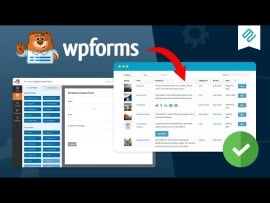 Salvare Contatti in WPForms Lite
Salvare Contatti in WPForms Lite
WPForms Lite, la versione gratuita del plugin, non salva automaticamente le voci del modulo nel database di WordPress. Questo significa che non puoi visualizzare o gestire le informazioni inviate dagli utenti a meno che tu non passi alla versione a pagamento di WPForms.
Tuttavia, ci sono alcune soluzioni alternative che ti permettono di salvare e visualizzare le voci di WPForms senza dover acquistare la versione premium.
Una di queste soluzioni è l’utilizzo di un add-on gratuito per WPForms.
Come Salvare e Visualizzare le Voci di WPForms Gratuitamente
Per salvare e visualizzare le voci di WPForms senza costi, puoi utilizzare un add-on gratuito chiamato Tablesome. Questo plugin funziona come un’estensione del database per WPForms e offre funzionalità migliori rispetto alla gestione delle voci di WPForms.
Con Tablesome, non solo puoi salvare le voci, ma anche modificarle, eliminarle, visualizzarle nei post e nelle pagine di WP e esportarle in formati CSV e XLSX. Inoltre, Tablesome ti permette di esportare automaticamente le voci di WPForms (contatti) verso strumenti di email marketing come Mailchimp e HubSpot, e strumenti di database come Notion, Google Sheets e Google Drive.
Salvare Contatti WPForms
Come Salvare le Voci di WPForms in Tablesome
Prima di seguire questi passaggi, assicurati di avere già configurato un modulo con il plugin WPForms. Se non hai ancora creato un modulo di contatto WordPress con WPForms Lite, fai prima quello. Dopo aver configurato il modulo in WPForms:
Vai a Tablesome → Crea Nuova Tabella
Nella pagina “Crea Nuova Tabella”, dai un titolo appropriato alla tabella e passa alla barra degli strumenti “Triggers & Actions” per creare un Trigger per WPForms.
Nella barra degli strumenti delle Azioni, sotto la sezione “Trigger 1”, seleziona “WPForms” nel campo delle integrazioni.
Poi aggiungi “Alla presentazione del modulo” nel campo “Tipi di Azioni” e seleziona il modulo da cui vuoi salvare le voci nel campo dei moduli.
A questo punto, una nuova sezione chiamata “Azione (set 1)” verrà aperta. In Azioni, seleziona ‘Tablesome’ nei campi di integrazione e poi seleziona ‘Aggiungi Riga’ in Azioni.
Dopo aver configurato Tablesome, ogni volta che un utente invia il modulo, le informazioni verranno salvate automaticamente nella tabella di Tablesome.
Visualizzare le Voci del Modulo
Le voci del modulo WPForms verranno salvate automaticamente nella tabella Tablesome che hai creato. Per visualizzare queste voci:
Vai alla dashboard di WordPress e seleziona Tablesome → Tutte le Tabelle.
Questa pagina “Tutte le Tabelle” funziona come la pagina di panoramica delle voci.
Qui puoi fare clic per visualizzare la tabella che hai creato per salvare le voci del modulo.
Salvare Contatti WPForms
Modificare ed Eliminare le Voci del Modulo
Non solo puoi visualizzare le voci del modulo, ma puoi anche modificarle ed eliminarle.
Modificare le Voci del Modulo
Vai a Tablesome → Tutte le Tabelle
Seleziona la tabella che desideri modificare.
Puoi selezionare direttamente la cella della tabella e modificare la voce del modulo.
Poi fai clic su ‘Aggiorna Tabella’ per salvare le modifiche effettuate.
Eliminare le Voci del Modulo
Se desideri eliminare tutte le voci di WPForms, puoi eliminare la tabella in cui sono salvate le voci. Per farlo:
Vai a Tablesome → Tutte le Tabelle
Vicino alla tabella che desideri eliminare, troverai un’opzione “Cestino”.
Fai clic sull’opzione “Cestino” e elimina la tabella con le voci di WPForms.
Se desideri eliminare una voce specifica, vai alla tabella in cui sono presenti le voci. Muovendo il cursore verso il lato sinistro della prima colonna, vedrai un’icona “Menu”. Fai clic sull’icona del menu e vedrai un set di opzioni di controllo della riga. In questo set di opzioni, troverai l’opzione “Elimina riga”. Fai clic su “Elimina riga” e la riga con la voce di WPForms verrà eliminata.
Ricerca e Filtraggio delle Voci
Quando hai un grande set di voci di modulo, potresti voler trovare una voce specifica cercando e filtrando il database delle voci del modulo.
Per farlo, puoi utilizzare le opzioni di Ricerca e Filtro disponibili con le tabelle Tablesome.
Puoi trovare la barra di ricerca e le opzioni di filtro nell’angolo in alto a sinistra della tabella. Nella barra di ricerca, puoi digitare per trovare i dati che desideri.
Per filtrare le voci del modulo:
Vai alla tabella e fai clic sul “Filtro”.
Poi fai clic su “Aggiungi un filtro” e si aprirà l’opzione di filtro della tabella.
Esportare Manualmente le Voci di WPForms Salvate
Se desideri esportare manualmente le voci di WPForms che sono state salvate nelle tue tabelle, c’è un’opzione di esportazione che puoi utilizzare per esportare le voci di WPForms. Puoi esportare i dati delle voci nei formati di file CSV e XLSX.
Salvare Contatti WPForms
Per farlo:
Vai alla dashboard di WordPress e seleziona Tablesome → Tutte le Tabelle.
Seleziona la tabella che desideri esportare.
Nella barra degli strumenti in alto, fai clic su “Esporta una Tabella”.
Scegli il formato desiderato (CSV o XLSX) e avvia il processo di esportazione.
Domande Frequenti
1. WPForms Lite salva automaticamente le voci del modulo? No, WPForms Lite non salva automaticamente le voci del modulo nel database di WordPress.
2. Come posso salvare le voci del modulo in WPForms Lite? Puoi utilizzare un add-on gratuito chiamato Tablesome per salvare e visualizzare le voci del modulo in WPForms Lite.
3. Tablesome è compatibile con altri plugin di WordPress? Sì, Tablesome è progettato per funzionare con la maggior parte dei plugin di WordPress, inclusi WPForms.
4. Posso esportare le voci del modulo in formati diversi da CSV e XLSX con Tablesome? Al momento, Tablesome supporta solo l’esportazione in formati CSV e XLSX.
5. C’è un limite al numero di voci che posso salvare con Tablesome? No, non c’è un limite al numero di voci che puoi salvare con Tablesome.
Ulteriori Informazioni
WPForms è uno strumento essenziale per chiunque gestisca un sito web su WordPress. Con le sue numerose funzionalità e l’integrazione con altri plugin come Tablesome, rende la gestione dei contatti e delle voci del modulo un gioco da ragazzi. Che tu stia cercando una soluzione gratuita o una soluzione premium, WPForms ha qualcosa da offrire a tutti.
Ricorda, la chiave per un sito web di successo non è solo avere un design accattivante o contenuti di alta qualità, ma anche assicurarsi che gli strumenti dietro le quinte, come WPForms e Tablesome, siano configurati correttamente per garantire una gestione efficiente e senza problemi.
Se hai ulteriori domande o hai bisogno di assistenza nella configurazione di WPForms e Tablesome, non esitare a contattare Webamo, la tua agenzia web di fiducia a Roma.
Photo by: webamo

